Come disattivare e gestire le notifiche di YouTube
Pubblicato: 2021-03-24Quando utilizzi YouTube frequentemente, la quantità di consigli e notifiche che ricevi può diventare schiacciante, soprattutto se sei iscritto a molti canali che caricano spesso nuovi video.
Per impostazione predefinita, quando ti iscrivi a un nuovo canale, inizierai a ricevere notifiche personalizzate. YouTube ti invierà e-mail, notifiche sul tuo smartphone e sul tuo computer, nonché i momenti salienti della tua attività sulla piattaforma.

La buona notizia è che non devi annullare l'iscrizione o bloccare i canali YouTube per liberarti di quelle notifiche. Se non vuoi che il tuo telefono o la tua email vengano riempiti con quei messaggi, scopri come disattivare e gestire le notifiche di YouTube.
Qual è la differenza tra le notifiche di YouTube e il feed di iscrizione?
Gli utenti a volte confondono le notifiche di YouTube con ciò che vedono nel feed Iscrizioni . Quando vai su YouTube e seleziona Menu > Iscrizioni , troverai il feed Iscrizioni con tutti i video caricati di recente dai canali a cui sei iscritto.
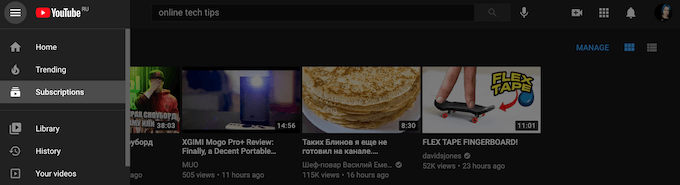
Le notifiche ti informano sugli ultimi video e aggiornamenti dai canali a cui sei iscritto. Quando apri YouTube, seleziona l' icona a forma di campana accanto alla tua immagine del profilo per accedere alla finestra delle notifiche.
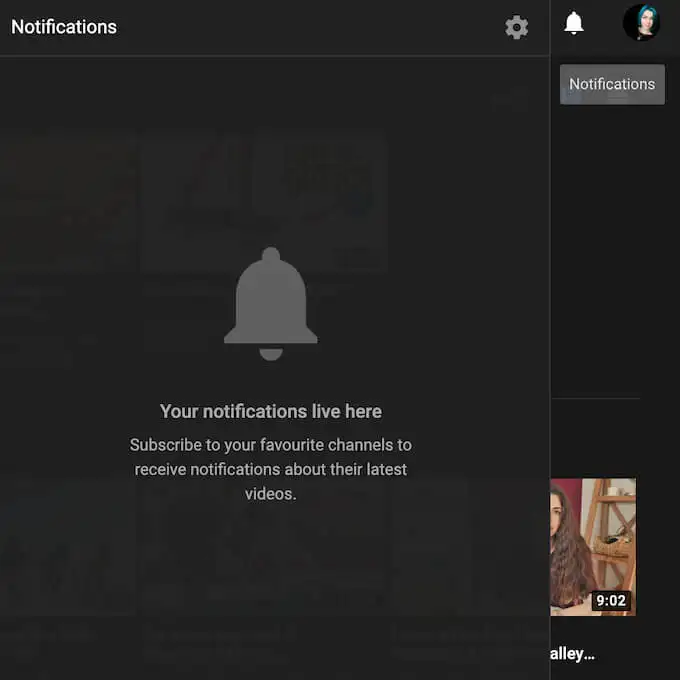
Quando ti iscrivi a un canale, le notifiche di YouTube vengono automaticamente impostate su Personalizzate . Ciò significa che riceverai solo notifiche sui caricamenti selezionati e sui live streaming dal canale. In questo caso, l'algoritmo di YouTube decide quali notifiche ricevere, in base alla cronologia visualizzazioni, all'elenco delle iscrizioni e ad altre attività sul sito.

Le altre due opzioni qui includono Tutte le notifiche, il che significa che riceverai notifiche su ogni tipo di attività del canale e Nessuna , che disattiva tutte le notifiche dal canale selezionato.
Come disattivare le notifiche di YouTube
Esistono diversi motivi per cui potresti voler disattivare le notifiche di YouTube. Forse ritieni di aver iniziato di recente a ricevere troppe notifiche o notifiche da canali che non ti interessano. Potrebbe essere che non desideri specificamente ricevere notifiche via e-mail o notifiche push sul tuo smartphone o desktop.
Esistono tre modi generali per disattivare le notifiche di YouTube: tramite le impostazioni del canale, le impostazioni dell'account o le impostazioni del dispositivo. Abbiamo già spiegato come farlo tramite le impostazioni del canale, selezionando Nessuno dalle opzioni di notifica sotto un video di un canale a cui sei iscritto. Se non hai voglia di esaminare tutti i canali a cui sei iscritto uno per uno per disattivare le notifiche, puoi attivare tutte le notifiche contemporaneamente utilizzando le impostazioni del tuo account YouTube.
Puoi farlo sia sul tuo computer che sul tuo cellulare. Per disattivare le notifiche di YouTube sul tuo computer, procedi nel seguente modo.
- Apri YouTube e canta nel tuo account.
- Seleziona la tua immagine del profilo nell'angolo in alto a destra dello schermo.
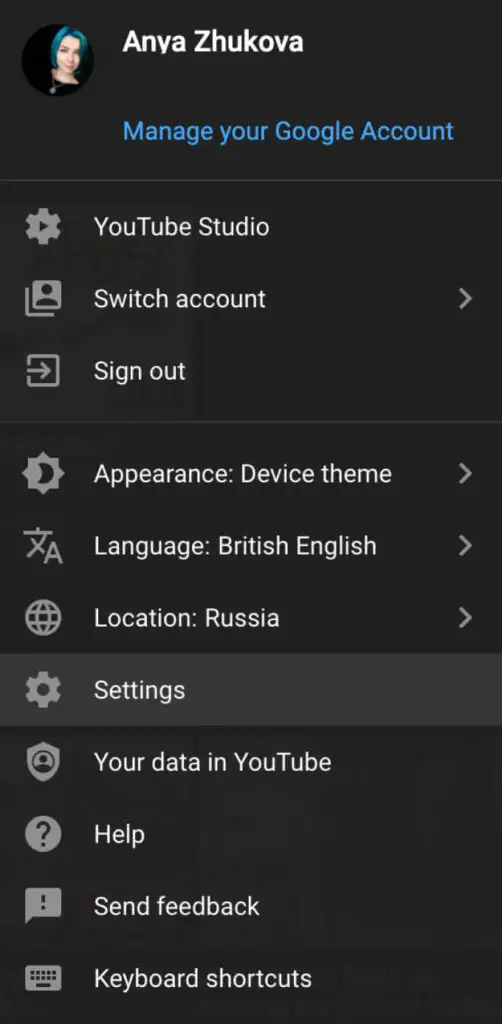
- Seleziona Impostazioni .
- Dal menu a sinistra, seleziona Notifiche .
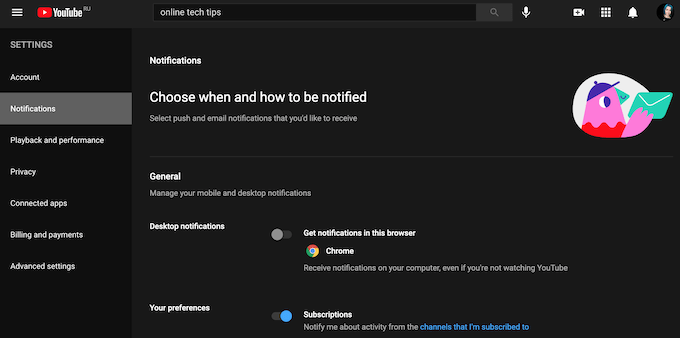
Qui puoi disattivare tutti i tipi di notifiche di YouTube, incluse le notifiche desktop ed e -mail . Per farlo, attiva l'interruttore accanto a loro.

Per disattivare le notifiche di YouTube sul tuo smartphone, procedi nel seguente modo.
- Apri l'app YouTube per dispositivi mobili e canta nel tuo account.
- Seleziona la tua immagine del profilo nella parte superiore dello schermo.
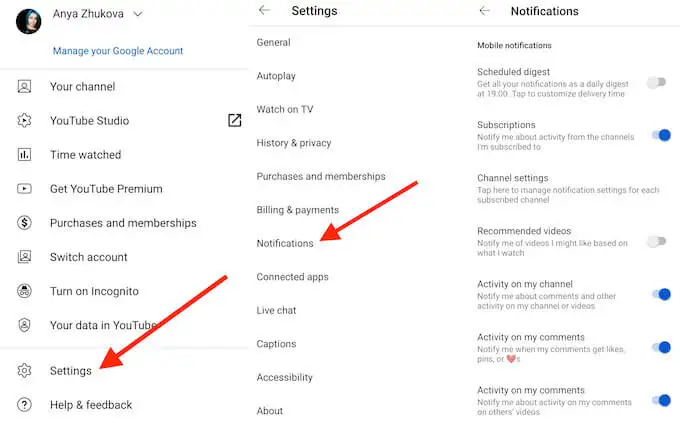
- Seleziona Impostazioni > Notifiche .
Puoi anche disattivare le notifiche di YouTube utilizzando l'app Impostazioni sul tuo smartphone.
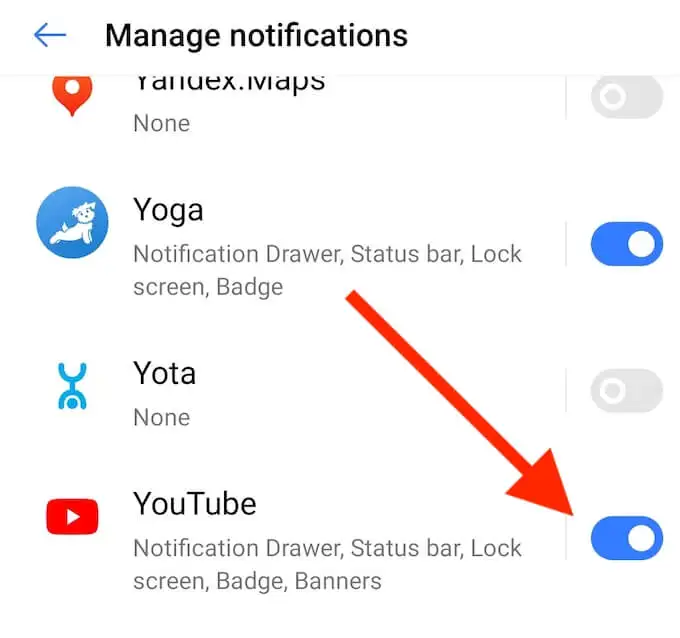
Per farlo, segui il percorso Impostazioni > Notifiche > App > YouTube , quindi attiva l'interruttore per disattivare le notifiche.
Come gestire le notifiche di YouTube sul desktop
Nel caso in cui non desideri disattivare tutte le notifiche di YouTube ma desideri invece un maggiore controllo sul tipo di notifiche che ricevi, puoi gestire le notifiche di YouTube utilizzando il tuo computer.
Per scegliere ciò di cui YouTube ti avvisa, apri YouTube sul desktop, seleziona la tua immagine del profilo e segui il percorso Impostazioni > Notifiche .
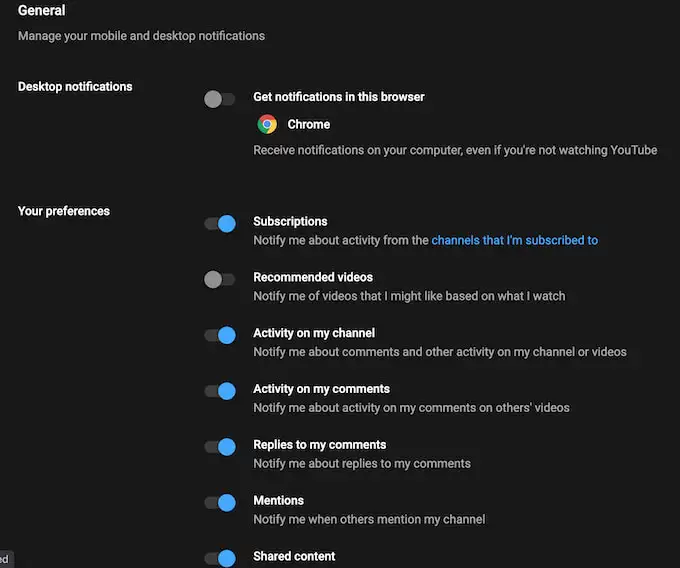
Nella parte superiore della finestra Notifiche troverai la sezione Generale . Qui puoi scegliere se ricevere o meno avvisi sulle tue iscrizioni, video consigliati, attività sul tuo canale YouTube, attività e risposte sui tuoi commenti, menzioni e contenuti condivisi. Per attivare o disattivare le notifiche, attiva l'interruttore accanto ad esse.
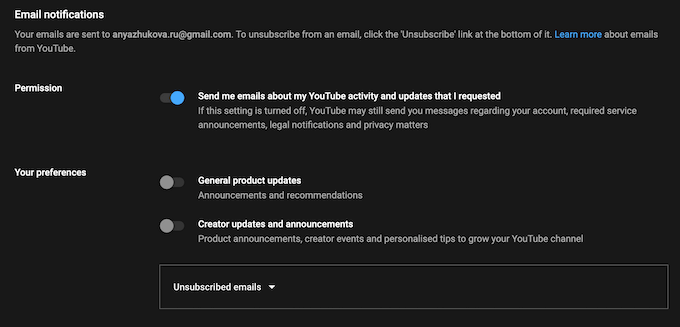
Nella parte inferiore della stessa finestra troverai la sezione Notifiche e-mail . Qui puoi impostare le notifiche di YouTube che desideri ricevere via e-mail.
Come gestire le notifiche dei canali YouTube sul tuo smartphone
E se volessi ricevere notifiche dai canali selezionati a cui sei iscritto? Nella tua app mobile puoi anche gestire le notifiche di YouTube per canale. Per farlo, segui i passaggi seguenti.
- Apri l'app YouTube per dispositivi mobili e canta nel tuo account.
- Seleziona Abbonamenti nella parte inferiore dello schermo.
- Seleziona Tutti per aprire l'elenco dei canali a cui sei iscritto.
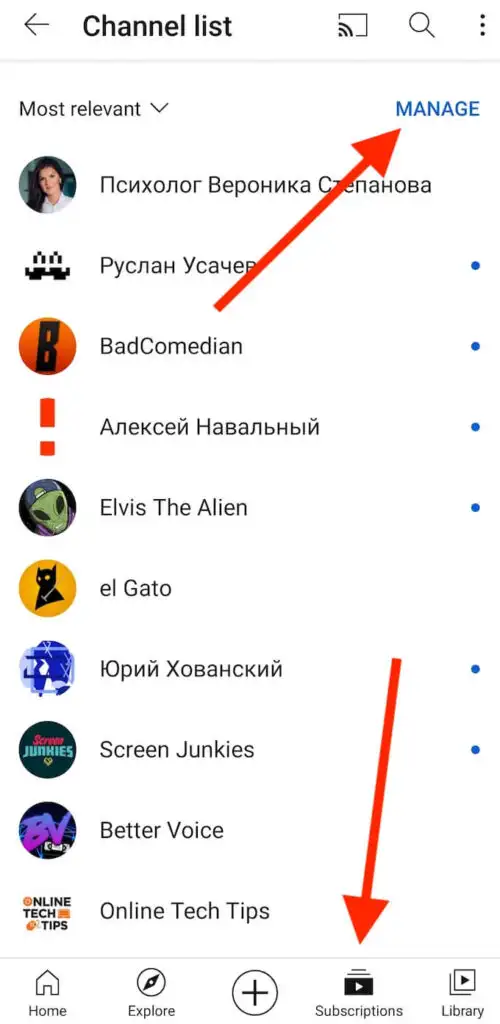
- Seleziona Gestisci .
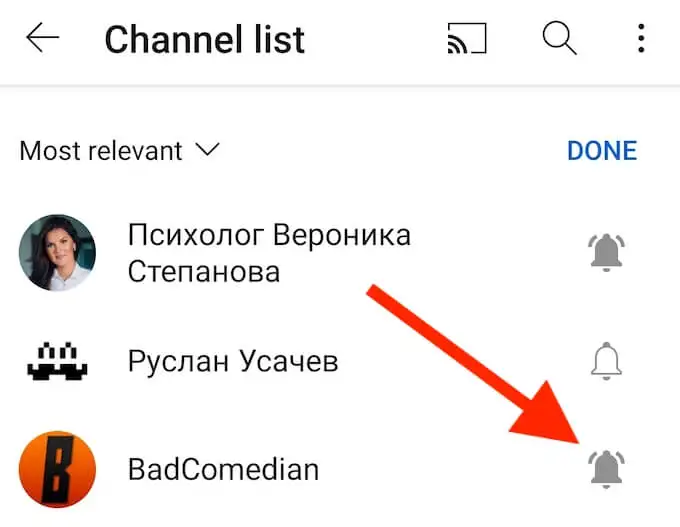
- Seleziona l' icona della campana accanto a un canale specifico per gestire le notifiche.
Se tra le tue iscrizioni c'è un canale con il pubblico impostato per i bambini , non riceverai le notifiche per impostazione predefinita, quindi non è necessario modificare le impostazioni.
Migliora la tua esperienza utente su YouTube
Esistono numerosi suggerimenti, hack e scorciatoie di YouTube che puoi utilizzare per migliorare la tua esperienza utente sulla piattaforma. Essere in grado di scegliere quali avvisi ricevere da YouTube è uno di questi. Tuttavia, se ti senti completamente sopraffatto dalla quantità di contenuti offerti dal servizio di streaming, la soluzione definitiva è eliminare il tuo account YouTube e vedere se ciò ha un grave impatto sulla tua vita.
Pensi di ricevere troppe notifiche da YouTube? Quale metodo hai utilizzato per gestire gli avvisi YouTube eccessivi? Condividi la tua esperienza con le notifiche di YouTube nella sezione commenti qui sotto.
